Jak zapisywać pliki LibreOffice w formacie Microsoft MS Office
Możesz skonfigurować LibreOffice do domyślnych pakiet biurowy Microsoft Office formaty, dzięki czemu po zapisaniu dokumentu w LibreOffice zostanie on automatycznie zapisany w formacie MS Office. Co najlepsze, konfiguracja jest dość łatwa.
LibreOffice
LibreOffice to jedno z najpopularniejszych na rynku narzędzi biurowych typu open source. I nie bez powodu. LibreOffice jest tak przyjazny dla użytkownika, jak każda konkurencja, darmowy i oferuje wszystkie funkcje, do których przyzwyczaiłeś się w Microsoft Office.
Jedynym zastrzeżeniem do korzystania z LibreOffice jest to, że domyślnie zapisuje w otwartych formatach plików. Natomiast Microsoft Office zapisuje jako .docx (dla dokumentów), .xlsx (dla arkuszy kalkulacyjnych) i .pptx (dla prezentacji), LibreOffice zapisuje jako .odt (dla dokumentów), .ods (dla arkuszy kalkulacyjnych) i .odp (dla prezentacji). Chociaż wiele aplikacji pakietu biurowego może współpracować ze swoimi plikami, możesz natknąć się na kogoś, kto nie wie, jak pracować z otwartym formatem. Lub, co ważniejsze, może być konieczne przesłanie dokumentu do firmy (lub szkoły), która akceptuje tylko formaty MS Office.
W tym samouczku użyliśmy LibreOffice 6.2.2. Jednak proces ten nie zmienił się zbytnio z biegiem czasu, więc powinien działać z każdą wersją pakietu biurowego. Największą różnicą będzie sposób dotarcia do okna Opcje.
Konfigurowanie formatów plików LibreOffice
Cała ta konfiguracja jest obsługiwana w jednym miejscu i można do niej uzyskać dostęp z dowolnego narzędzia LibreOffice (Writer, Calc, Impress, Draw, Base lub Math). Aby przełączyć LibreOffice z zapisywania jako domyślnych otwartych formatów na bardziej powszechnie akceptowane domyślne formaty MS Office, wykonaj następujące kroki:
Otwórz program LibreOffice Writer.
-
Kliknij ikonę koła zębatego w prawym górnym rogu i kliknij Opcje.
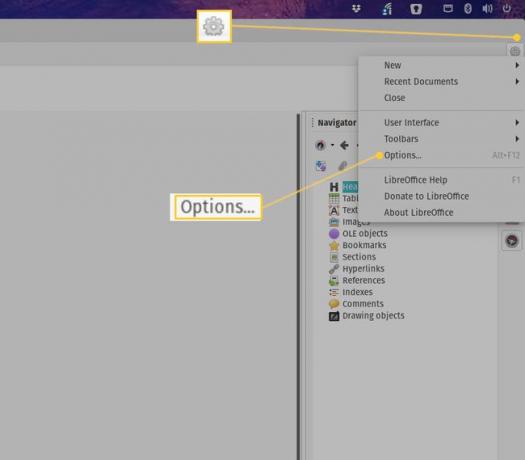
-
W wyświetlonym oknie kliknij dwukrotnie Załadować bezpiecznie a następnie kliknij Ogólny.
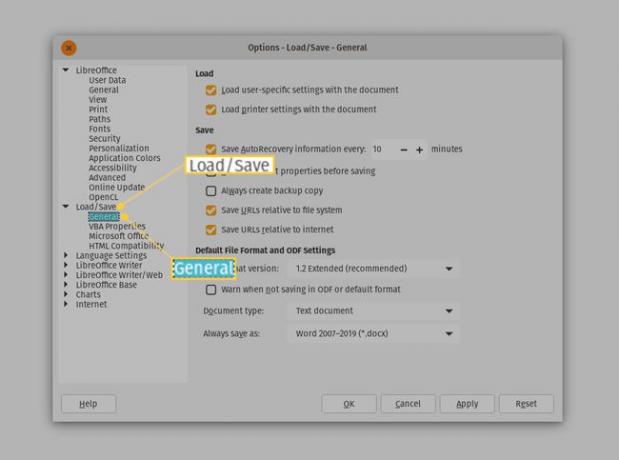
-
Wybierz Dokument tekstowy z listy rozwijanej Typ dokumentu i wybierz Word 2007-2019 (*.docx) z Zawsze zapisuj jako upuścić.
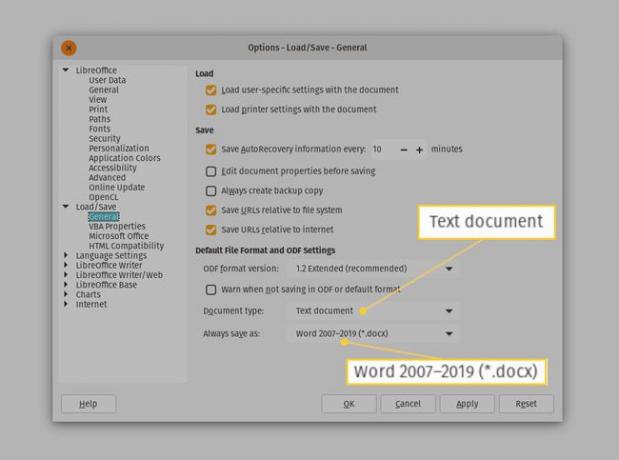
-
Wybierz Arkusz z listy rozwijanej Typ dokumentu i wybierz Excel 2007-2019 (*.xlsx) z Zawsze zapisuj jako upuścić.

-
Wybierz Prezentacja z listy rozwijanej Typ dokumentu i wybierz PowerPoint 2007-1019 (*.pptx) z Zawsze zapisuj jako upuścić.

Kliknij Zastosować.
Kliknij ok.
Jeśli używasz starszej wersji LibreOffice, aby przejść do okna Opcje, kliknij Narzędzia > Opcje.
Po kliknięciu ok, okno Opcje zostanie zamknięte i możesz zacząć. Kiedy przejdziesz do zapisania nowego dokumentu LibreOffice, zobaczysz, że format MS Office jest teraz domyślny.
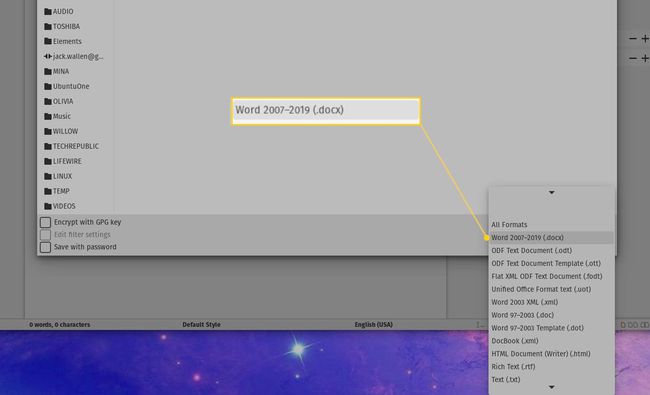
Nie musisz już martwić się używaniem funkcji Zapisz jako w LibreOffice, ponieważ Twoje dokumenty będą automatycznie zapisywane w formatach MS Office.
